學習目標 : 認識faya brickNano模組及使用方式
學習時間 : 30min
示範模組 : (1) faya brickNano模組
工具 : (1) 樂高積木底板 (相容)
=====================簡介=====================
faya brickNano讓Arduino結合樂高積木變得更容易
fayalab提供了三種方式讓Arduino板子和樂高積木能夠緊密結合:
(1)利用積木圍成一個區域固定Uno板子 (參考功能介紹 : 提供電源給faya電子積塊裡的圖片)
(2)利用fayalab電源底板,連結Uno板子和積木 (參考模組介紹:faya電源底板)
(3)利用faya麵包版,連結Nano板子和積木 (參考faya樂高麵包版圖片)
現在有另一種選擇,fayalab設計了一款和Arduino相容的主板,取名為faya brickNano,結合了Uno和Nano的優點,除了能夠直接和樂高積木緊密結合,更加入一些貼心的設計,讓這片主版和其它的電子積塊融合在同一個系統中!
在介紹它的功能特色之前,我們先看一下第一版的手工brickNano,世界上僅此一片 XDDD!
===================特色功能===================
取名為faya brickNano的原因是除了能夠直接和積木(brick)結合外,它的功能和腳位排列皆和(Nano)相同,我們把它的面積設計的大了一些 (5x7個樂高單位),大小介於Nano和Uno之間,好處是每個腳位能夠清楚地用文字辨別,也充分的利用多出來的空間內建faya電子積塊所使用的電源座,也內建了四個連結積木的角落。
Arduino Uno、faya brickNano、Arduino Nano的外觀比較如下:

(1)腳位
brickNano所有腳位的排列方式皆和Arduino Nano相同,Nano由於面積很小,腳位旁的印刷字體常常看不清楚,brickNano改善了此問題,在腳位旁邊清楚的標示該腳位名稱;另外Nano外接採排針的方式,需要透過麵包版才能和外界連接,brcikNano腳位連接方式和UNO相同,透過排母直接用單心線就能和外界相連。

下圖為brickNano的腳位圖
簡易腳位功能整理如下以便查詢,更詳細說明可參考Nano官方網站:
數位腳位 (D)
- D0~D13可透過 pinMode()、digitalWrite() 和 digitalRead() 函式當輸出或輸入腳位
- D0和D1也當串列腳位Rx(0)和Tx(1)用,由於上傳程式時需要用到此兩腳,因此上傳程式時此兩腳勿連其他I/O避免負載效應造成上傳失敗。(建議I/O儘量避免連此兩腳)
- D2和D3可當外部中斷腳位使用
- D3,D5,D6,D9,D10,D11可透過analogWrite輸出8位元PWM訊號
- SPI通訊使用 D10 (SS), D11 (MOSI), D12 (MISO), D13 (SCK).
- D13和內建LED相連,輸出HIGH時燈亮,LOW時燈暗
類比腳位 (A)
- A0~A7可透過analogRead()函示當10位元的類比輸入腳位
- A0~A5可當作數位腳位使用,但A6和A7不行
- I2C通訊使用A4 (SDA) and A5 (SCL)
(2) 電源接頭
faya brickNano的上方設計了兩個5V的輸出電源座,這邊要特別注意的是他的功能是輸出,可以透過faya電源線連接線(B),簡單的將5V電源輸出到其他的faya電子積塊,電源的連接方式可參考這篇文章 或這篇。
(3) 指示燈
brickNano的上方有一顆綠色電源指示燈,用來指示系統是否通電

下方有三顆指示燈,分別是 TxD (紅)、RxD(橘)、串聯D13腳的L(藍)

(4) USB介面
目前的手機幾乎使用micro USB介面了,因此brickNano也是採用micro USB介面,這點和Nano採用的mini USB不同。

(5) RST鈕 / ICSP燒錄
faya brickNana採用的reset鈕和Nano相同,同時也提供ICSP介面供使用者燒錄韌體
===================操作說明===================
(1) 將microUSB一頭插到電腦,另一頭插到faya brickNano,完成後,板子右上方的綠色電源指示燈會恆亮。

(2) 電腦會自動的搜尋到此裝置,並在裝置管理員中顯示其連接埠名稱,下圖中連到的是COM5。

(3) 開啟Arduino IDE (可從Arduino官方網站下載並安裝),選擇Blink範例,也就是讓板子上的第13隻腳 (L/藍燈)每秒閃爍一次

(4) Board選擇Arduino Nano

(5) Port選擇和裝置管理員同樣的名稱 (COM5)

(6)完成後按下Upload鈕上船程式,上傳過程中Tx/Rx LED燈會反覆閃爍,成功上傳後會產生和以下影片相同的結果。
我們在往後文章會有很多機會用brickNano和其它電子積塊連結,請大家拭目以待!
歡迎大家在底下留言或到我們的粉絲團留言喔!
====================================
fayalab 粉絲團
FB本篇留言版




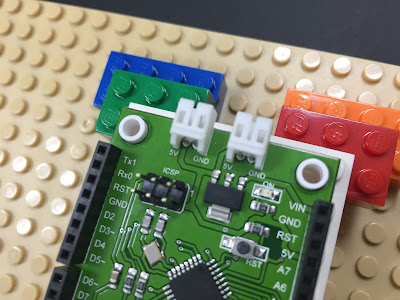



沒有留言:
張貼留言